Word 2013で箇条書きに自動で段落番号などが振り付けられる機能を解除する方法 | ||
Word 2013で箇条書きに自動で段落番号などが振り付けられる機能を解除する方法 |
Q&A番号:015640 更新日:2018/05/25
|
Q&A番号:015640 更新日:2018/05/25 |
 | Word 2013で、箇条書きに自動で段落番号などが振り付けられる機能を解除する方法について教えてください。 |
 | Word 2013では、箇条書きを行うと自動で段落番号などが振り付けられますが、設定で解除することができます。 |
Word 2013では、箇条書きを行うと自動で段落番号などが振り付けられますが、設定で解除することができます。
はじめに
Word 2013では、箇条書きを行うと、2行目以降に自動で段落番号や行頭文字が振り付けられます。
この機能は、既定では有効になっていますが、自動で段落番号などを振り付けないように設定を解除することができます。
箇条書き(段落番号)
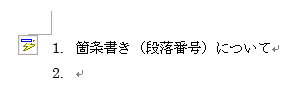
箇条書き(行頭文字)

操作手順
Word 2013で箇条書きに自動で段落番号などを振り付ける機能を解除するには、以下の操作手順を行ってください。
リボンから「ファイル」タブをクリックします。
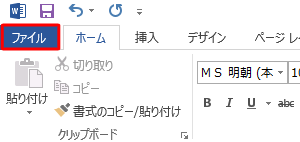
「オプション」をクリックします。

「文章校正」をクリックし、「オートコレクトのオプション」欄の「オートコレクトのオプション」をクリックします。
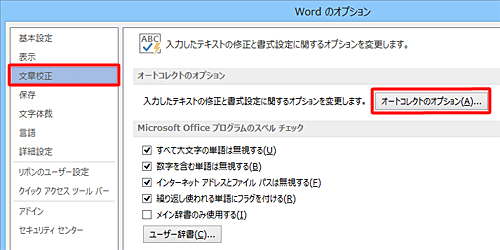
「入力オートフォーマット」タブをクリックし、「入力中に自動で書式設定する項目」欄の「箇条書き(行頭文字)」と「箇条書き(段落番号)」のチェックを外して、「OK」をクリックします。
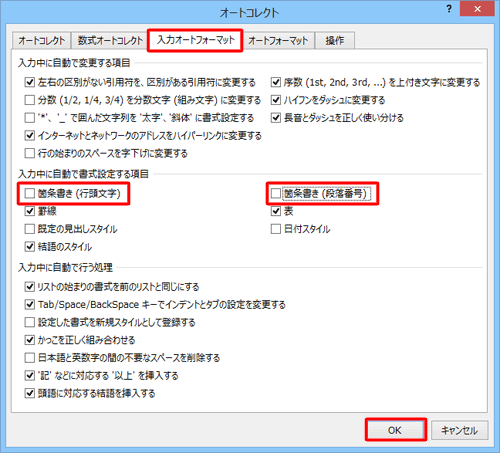
「Wordのオプション」画面に戻ったら、「OK」をクリックして画面を閉じます。
以上で操作完了です。
箇条書きを作成し、段落番号などが自動で振り付けられないことを確認してください。
このQ&Aに出てきた用語


 Wordで箇条書きに自動で段落番号などが振り付けられる機能を解除する方法
Wordで箇条書きに自動で段落番号などが振り付けられる機能を解除する方法







